Wie spiele ich PC-Spiele auf dem iPad/iPhone?
PC-Gaming ist immer noch so viel besser als Mobile Gaming, selbst auf einem iPad. Aber manchmal können Sie einfach nicht vor Ihrem Computer sitzen, um zu spielen. Mit der richtigen App können Sie einige der komplexesten PC-Spiele ganz einfach auf Ihrem iPad spielen.
In diesem Artikel zeigen wir Ihnen, wie Sie PC-Spiele auf Ihrem iPad spielen können. Beginnen wir mit der Beantwortung der Frage, die Ihnen auf der Seele brennt.
Teil 1. Kann ich Spiele auf dem iPad spielen?
Es gibt viele iOS-Spiele, die darauf ausgelegt sind, auf Ihrem iPad zugänglich zu sein. Diese können einfach und ohne zusätzliche Software abgespielt werden. Sie können auch für den PC entwickelte Spiele auf Ihrem iPad spielen, aber dazu benötigen Sie eine zusätzliche App, die Ihnen hilft, das Spiel auf das iPad zu streamen.
Hier werfen wir einen Blick auf zwei der effektivsten dieser Apps und zeigen Ihnen, wie Sie damit PC-Spiele auf Ihrem iPad spielen können.
Teil 2. So spielen Sie PC-Spiele auf dem iPad mit Steam Link
Eine der besten Möglichkeiten, PC-Spiele auf Ihrem iPad zu spielen, ist die Verwendung der Steam Link-App. Diese App hatte einen langen Weg hinter sich, bevor sie in den App Store aufgenommen wurde, und ist eine der nützlichsten Möglichkeiten, Ihre Spiele auf nahezu jedes iOS-Gerät, einschließlich eines iPad, zu streamen. Während es eine Nvidia-Karte im PC benötigt, ist Steam Link eigentlich wirklich zu gebrauchen. Die Benutzererfahrung ist reibungslos und es ist unwahrscheinlich, dass Sie auf Probleme stoßen, insbesondere wenn Sie über die richtige Hardware verfügen.
Befolgen Sie diese einfachen Schritte, um Steam Link zum Streamen eines PC-Spiels auf Ihr iPad zu verwenden;
Schritt 1: Installieren Sie Steam Link sowohl auf dem iPad als auch auf Ihrem Spielautomaten
Zunächst müssen Sie Steam auf Ihrem Spielautomaten installieren. Gehen Sie dann auf Ihrem iPad zum App Store und installieren Sie die App auf Ihrem Gerät.
Stellen Sie dann sicher, dass sowohl der Spielautomat als auch das iPad mit demselben Wi-Fi-Netzwerk verbunden sind.
Schritt 2: Koppeln Sie einen Gaming-Controller mit Ihrem iPad
Wenn Sie iPadOS 13 und höher verwenden, wissen Sie vielleicht bereits, dass Sie Xbox One- und PlayStation 4-Controller mit Ihrem iPad koppeln können.
Wählen Sie einen dieser Controller aus, um sich mit dem Steam Link zu verbinden. Das Koppeln dieser Geräte mit Ihrem iPad funktioniert genauso, wie Sie jedes Bluetooth-Gerät mit Ihrem iPad verbinden würden. Versetzen Sie den Controller einfach in den Kopplungsmodus. Halten Sie beispielsweise auf der Xbox One die Pairing-Taste auf der Rückseite des Controllers gedrückt.
Gehen Sie dann auf Ihrem iPad zu Einstellungen > Bluetooth, um den Controller mit Ihrem iPad zu koppeln. Tippen Sie einfach auf den Controller, um eine Verbindung herzustellen.

Schritt 3: Starten Sie die Steam Link App, um das Spiel auf Ihrem iPad zu spielen
Öffnen Sie jetzt einfach die Steam Link-App auf Ihrem iPad und das Gerät erkennt alle Steam-Hosts, die mit demselben Netzwerk verbunden sind.
Wählen Sie den Controller und den PC aus, die Sie verwenden möchten. Wenn Sie das iPad und den Spielautomaten zum ersten Mal verbinden, müssen Sie möglicherweise eine bestimmte PIN eingeben, um die Geräte zu verbinden.
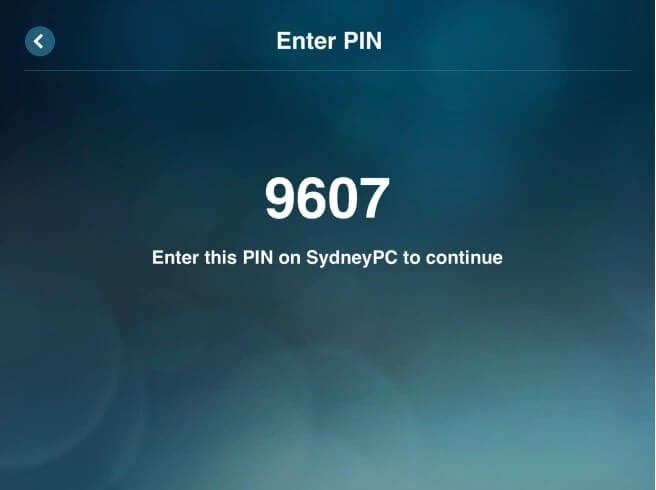
Sobald die Geräte verbunden sind, wird Steam auf dem iPad-Bildschirm angezeigt. Wählen Sie die Bibliothek aus, um die verfügbaren Spiele anzuzeigen.
Wählen Sie ein Spiel, das Sie spielen möchten, und Sie sollten Ihr Spiel in wenigen Sekunden spielen.
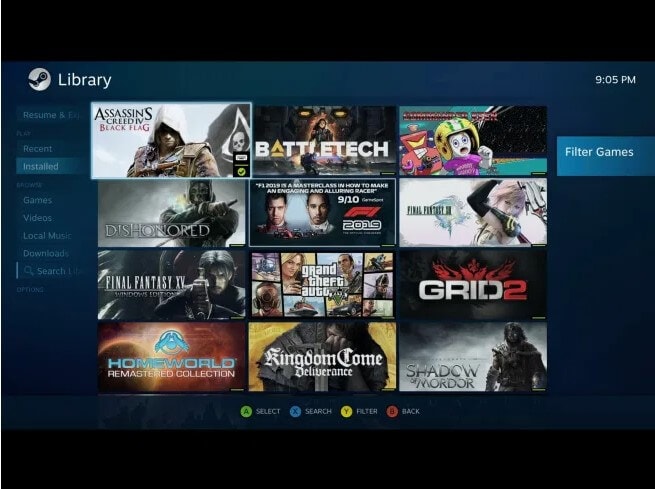
Teil 3. So spielen Sie PC-Spiele auf dem iPad mit Moonlight Game Streaming
Sie können Moonlight auch ganz einfach verwenden, um das PC-Spiel auf Ihr iPad zu streamen. Diese App wird Ihnen nützlich sein, wenn Sie mittlere bis High-End-Grafikkarten von NVIDIA auf Ihrem Spielautomaten haben. Wie Steam Link funktioniert Moonlight auch, indem es das iPad und den Spielautomaten verbindet.
Im Gegensatz zu Steam Link müssen Sie Moonlight nicht auf Ihrem Computer installieren, da es bereits als Teil der Grafikkarte vorhanden ist, solange das Gerät GameStream unterstützt. Wenn Sie nicht sicher sind, ob Ihr PC GameStream unterstützt, können Sie versuchen, auf dem Computer nach der App zu suchen.
Sobald Sie feststellen, dass sich GameStream auf Ihrem PC befindet, müssen Sie nur die Moonlight-App auf Ihrem iPad installieren, um mit dem Spielen des PC-Spiels auf Ihrem iPad zu beginnen.
Befolgen Sie dazu diese einfachen Schritte;
Schritt 1: Installieren Sie die GeForce Experience-Software auf Ihrem PC und richten Sie sie ein
Gehe zu https://www.nvidia.com/en-us/geforce/geforce-experience/ um die GeForce Experience-Software von NVIDIA auf Ihrem PC zu installieren.
Wenn der PC stattdessen über eine Quadro-GPU verfügt, müssen Sie zu gehen https://www.nvidia.com/en-us/design-visualization/software/quadro-experience/ um stattdessen die Quadro Experience Software zu installieren.
Möglicherweise müssen Sie den PC nach der Installation neu starten.
Öffnen Sie GeForce/Quadro Experience und klicken Sie dann auf das Zahnradsymbol, um auf die Einstellungen zuzugreifen. Wählen Sie links die Option „Schild“ und stellen Sie dann sicher, dass „GameStream“ aktiviert ist.
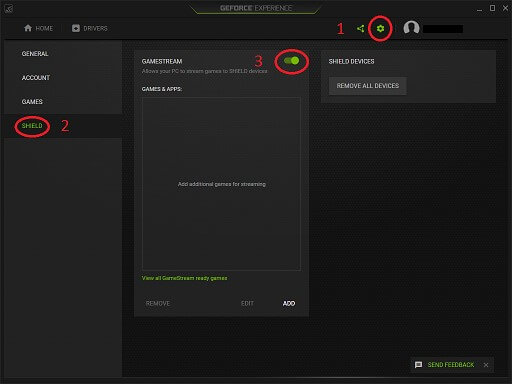
Schritt 2: Installieren Sie Moonlight auf Ihrem iPad
Gehen Sie nun zum App Store und installieren Sie Moonlight Stream auf dem Gerät. Öffnen Sie es, wenn die Installation abgeschlossen ist, und stellen Sie sicher, dass sowohl das iPad als auch der Spielautomat mit demselben Wi-Fi-Netzwerk verbunden sind.
Wenn der PC in der App angezeigt wird, klicken Sie darauf, um mit dem Koppeln der Geräte zu beginnen. Möglicherweise müssen Sie die auf dem iPad angezeigte PIN in den PC eingeben, um die beiden Geräte zu verbinden.
Sobald die Geräte verbunden sind, wählen Sie das Spiel aus, das Sie spielen möchten, und starten Sie das Streaming des Spiels auf Ihrem iPad.
Die oben beschriebenen Lösungen helfen Ihnen, Ihren Spielautomaten ganz einfach mit Ihrem iPad zu verbinden, sodass Sie PC-Spiele spielen können, wenn Sie keinen Zugriff auf Ihre Konsole oder Ihren PC haben, aber weiterspielen möchten. Denken Sie daran, dass sowohl Stream Link als auch Moonlight nur funktionieren, wenn sowohl der PC als auch das iPad mit demselben Netzwerk verbunden sind.
Versuchen Sie, Ihre PC-Spiele auf Ihr iPad zu streamen, und teilen Sie Ihre Erfahrungen mit uns im Kommentarbereich unten.
Empfehlen. Steuern Sie Ihr iPad auf Ihrem PC mit MirrorGo
Emulatoren unterstützen normalerweise kein iOS. Die iPhone/iPad-Benutzer bleiben von der Erfahrung fern, Spiele auf dem größeren Bildschirm des PCs zu genießen. Es ist jedoch nicht mehr der Fall.
Mit MirrorGo von Wondershare können iPad-Benutzer nicht nur den Bildschirm des Geräts auf dem PC spiegeln, sondern auch Inhalte, Dateien und Anwendungen mit der Maus und Tastatur des Computers verwalten. Die Software ist auf jeder funktionierenden Version von Windows zugänglich.
Hier sind die Schritte zum Aktivieren von MirrorGo auf einem iPad-Gerät:
Schritt 1: Es ist wichtig, das iPad und den PC mit demselben Wi-Fi zu verbinden.
Schritt 2: Gehen Sie zur Bildschirmspiegelung des iPhones und wählen Sie MirrorGo.

Schritt 3. Sie sehen sofort den iPad-Bildschirm auf dem Telefon.
Wenn Sie Mauszugriff gewähren möchten, aktivieren Sie die Option „AssistiveTouch“ im Einstellungsmenü des iPad. Verbinden Sie das Bluetooth des iPad auch mit dem PC, um ein vollständiges Spiegelungserlebnis zu erhalten.
Neueste Artikel